"Горячие клавиши" предназначены для быстрого доступа к функциям Windows всего лишь нажатием нескольких клавиш.
"Win" - вызов меню "Пуск";
"Win" + Pause/Break - вызов диалогового окна "Свойства системы";
"Win" + Ctrl + F - поиск компьютеров в локальной сети;
"Win" + F1 - вызов справки Windows;
"Win" + Shift + M - восстановление свёрнутых окон;
"Win" + D и "Win" + M - сворачивание всех окон;
"Win" + Е - вызов окна «Мой компьютер»;
"Win" + F - поиск файла или папки;
"Win" + L - смена пользователя, при условии, что компьютер не подключён к домену; в противном случае - блокировка компьютера;
"Win" + R - вызов окна "Выполнить";
"Win" + U - вызов диспетчера служебных программ.
"Ctrl" + "C" - копировать в буфер обмена;
"Ctrl" + "X" - вырезать в буфер обмена;
"Ctrl" + "V" - вставить из буфера обмена;
"Ctrl" + "Z" - отмена последнего действия;
"Shift" + "Delete" - удаление файла без помещения его в корзину;
"Ctrl" + "A" - выделение всего, что есть в наличии :)
"Alt" + "Enter" - просмотр свойств выбранного файла
"Alt" + "F4" - закрытие активного окна или программы;
"Alt" + "Пробел" - отображение системного меню активного окна;
"Ctrl" + "F4" - закрытие активного документа в программах, допускающих одновременное открытие нескольких документов;
"Alt" + "Tab" - переход от одного открытого окна к другому;
"Alt" + "Esc" - переключение между окнами в том порядке, в котором они были открыты;
"Shift" + "F10" - открытие контекстного меню для выделенного элемента;
"Ctrl" + "Esc" - открытие меню "Пуск";
"Ctrl" + "Shift" + "Esc" - откроет Диспетчер Задач Windows.
При вставке CD в привод: "Shift" - отмена автоматического воспроизведения CD.
Устранение ошибок Windows
Здесь приведены некоторые ошибки которые могут возникать при работе Windows, и способы как их можно исправить.
__Память не может быть "Read":
Данная ошибка возникает при обращении какой-либо программы или модуля программы напрямую к закрытому участку памяти. Во всем виновата функция "Предотвращение выполнения данных" (DEP).
Для полного включения или выключения DEP придется вручную отредактировать находящийся в корне загрузочного раздела диска скрытый файл boot.ini
Добавив в разделе [operating systems] в конец строки ?\WINDOWS="Microsoft Windows XP Professional" /fastdetect ключ /NoExecute с одной из опций:
NoExecute =OptIn
NoExecute =OptOut
NoExecute =AlwaysOn
NoExecute =AlwaysOff
Для редактирования boot.ini нужно в панели управления "Система", на вкладке "Дополнительно" в разделе "Загрузка и восстановление" нажать кнопку "Параметры" и в открывшемся окне - кнопку "Правка". Файл boot.ini будет открыт в "Блокноте".
__При возникновении ошибки 'autoexec.nt':
Данная ошибка чаще всего возникает если файлы: autoexec.nt и/или config.nt отсутствуют либо повреждены.
Для исправления этой ошибки нужно скопировать эти файлы из папки C:\WINDOWS\repair в папку C:\WINDOWS\system32 и после этого перезагрузить компьютер.
1. Если предыдущие версии Windows скрывали, как долго они способны работать без перезагрузки, то ХР в этом плане есть чем гордиться. Войдите в командную строку из меню Accessories, которое вызывается стартовой кнопкой All Programs, и наберите systeminfo. Компьютер выдаст много полезной информации, в том числе время бесперебойной работы. Для сохранения этих данных в файле наберите systeminfo > info.txt.
2. Для того чтобы удалять файлы, не сохраняя их в "мусорной корзине", выберите Run... из меню Start и наберите gpedit.msc, затем выберите User Configuration, Administrative Templates, Windows Components, Windows Explorer и отметьте флажком Do not move deleted files to the Recycle Bin. Покопавшись в gpedit, можно найти массу параметров интерфейса и системы, однако будьте осторожны: некоторые из них могут привести к нежелательному поведению компьютера. (Это работает только в Professional Edition.)
3. Рабочую станцию ХР можно запереть двумя щелчками мыши. Кликнув на рабочем столе правой кнопкой, создайте новый ярлык и введите в поле location строку rundll32.exe user32.dll,LockWorkStation. Присвойте этому ярлыку какое-нибудь имя. Теперь двойным щелчком по нему вы сможете блокировать свой компьютер. Того же эффекта можно добиться сочетанием клавиш Windows + L.
4.XP скрывает отдельные элементы системного ПО, которые кто-то, возможно, захочет удалить. Это может быть, например, Windows Messenger. Пользуясь редактором Notepad или Edit, исправьте текстовый файл /windows/inf/sysoc.inf, найдя и удалив в нем слово hide. Затем войдите в меню Add or Remove Programs на панели управления, выберите Add/Remove Windows Components - и вам откроется все, что было сокрыто.
5. Тем, кто владеет искусством работы с пакетными файлами DOS, ХР предлагает ряд интересных новых команд. В их числе eventcreate и eventtriggers для создания системных событий и слежения за ними, typeperf для контроля за производительностью различных подсистем и schtasks для управления запланированными задачами. Как обычно, /? после имени команды выдает список опций - их слишком много, чтобы перечислять здесь все.
6. В ХР есть поддержка IP версии 6 - интернет-протокола нового поколения. К сожалению, такой поддержки нет у вашего ISP, поэтому экспериментировать с ней можно лишь в пределах локальной сети. Введите ipv6 install в поле Run... (не беспокойтесь, текущие сетевые настройки от этого не пострадают), а затем наберите ipv6 /? в командной строке, чтобы получить дополнительную информацию. Если вы не знаете, что такое IPv6, не переживайте и не утруждайте себя.
7. Наконец-то появилась возможность снимать задачи из командной строки. Наберите taskkill /pid и номер задачи или просто tskill и номер процесса. Номер можно узнать, набрав команду tasklist, которая вдобавок сообщит многое о том, что происходит в вашей системе.
8. XP считает файлы Zip папками - это удобно, если у вас быстрая машина. На более медленных системах можно заставить ХР отказаться от такой практики, набрав в командной строке regsvr32 /u zipfldr.dll. Позднее, если вы передумаете, можно все вернуть назад командой regsvr32 zipfldr.dll.
9. В ХР встроена технология сглаживания шрифтов на экране ClearType, но по умолчанию она выключена. Ее стоит попробовать, особенно если вы начинали с DOS и пялились на экран все эти годы, заработав астигматизм. Чтобы включить ClearType, кликните правой кнопкой мыши на десктопе, выберите Properties, Appearance, Effects, затем найдите во втором падающем меню ClearType и разрешите эту опцию. Лучшие результаты получаются на лаптопах. Если вы хотите использовать ClearType и на экране приветствия Welcome, присвойте параметру HKEY_USERS/.DEFAULT/Control Panel/Desktop/FontSmoothingType в реестре значение 2.
10. Вы можете помочь приятелю, который работает в домашней сети и пользуется трансляцией сетевых адресов (NAT), применив механизм удаленного доступа - но не сразу. Сначала попросите друга прислать вам e-mail с приглашением Remote Assistance, предварительно отредактировав файл. В атрибуте RCTICKET указан IP-адрес NAT, например 192.168.1.10. Его надо заменить действительным IP-адресом вашего приятеля - он может определить его, посетив сайт
www.whatismyip.com, - и пусть он убедится, что в его брандмауэре порт 3389 открыт и переадресован на проблемный компьютер.
11. Вы можете исполнять программы от имени другого пользователя - без выхода из системы и повторной регистрации. Кликните на значке правой кнопкой, выберите Run As... и введите имя пользователя и пароль. Они будут действовать до окончания текущего сеанса работы. Это особенно полезно, когда нужно получить права администратора для установки программы, что случается очень часто. Имейте в виду, что многократно исполнять программы под разными именами - занятие увлекательное, но оно может привести к непредсказуемым эффектам.
12. Windows XP проявляет настойчивость в отношении автоматической проверки апдейтов, регистрации в системе Passport, использования Windows Messenger и т.п. Со временем вы привыкните, но, если чувствуете, что не доживете до этого момента в здравом уме, запустите Regedit, войдите в HKEY_CURRENT_USER/Software/Microsoft/Windows/Current Version/Explorer/Advanced и создайте параметр DWORD с именем EnableBalloonTips и значением 0.
13. Можно начинать работать, не набирая имени пользователя и пароля. Выберите Run... из стартового меню и наберите control userpasswords2, что приведет к открытию приложения, управляющего учетными записями пользователей. На вкладке Users удалите флажок у позиции Users Must Enter A User Name And Password To Use This Computer и кликните ОК . Появится диалоговое окно Automatically Log On; введите имя пользователя и пароль для нужной учетной записи.
14. Internet Explorer 6 можно настроить на автоматическое удаление временных файлов. Запустите браузер, выберите Tools / Internet Options... и Advanced, спуститесь до раздела Security и отметьте позицию Empty Temporary Internet Files Folder When Browser is Closed.
15. К ХР прилагается бесплатный индикатор работы сети - на тот случай, если вам не видно светодиодов на сетевой плате. Кликните правой кнопкой на My Network Places на рабочем столе и выберите Properties. Кликните правой кнопкой на ярлыке своей локальной сети или dial-up соединения, выберите Properties и активизируйте значок Show в зоне оповещения о работе в сети. Теперь при наличии сетевого трафика в правой части панели задач вам будет весело подмигивать маленький значок сети.
16. Меню Start, когда оно решит появиться, может показаться медлительным, но этот процесс можно ускорить, уменьшив значение параметра реестра HKEY_CURRENT_USER/Control Panel/Desktop/MenuShowDelay, которое по умолчанию равно 400. Сделайте его, например, нулевым.
17. В Windows Explorer файлы можно переименовывать скопом. Выделите в окне группу файлов, кликните правой кнопкой по одному из них и, если нужно, переименуйте его. Все выделенные файлы получат имя указанного файла с индивидуальными номерами в скобках. Кроме того, значки в папке можно организовать в упорядоченные по алфавиту группы - для этого выберите View, Arrange Icon By... Show In Groups.
18. Windows Media Player в процессе воспроизведения треков отображает обложки альбомов - если находит их изображение в интернете во время копирования трека с CD. В противном случае, а также если у вас большая библиотека музыкальных файлов WMP, вы можете поместить свою собственную копию изображения обложки в тот же каталог, где хранятся записи. Просто назовите ее имя_каталога.jpg, и Windows Media Player найдет и выведет эту картинку.
Настройка Windows через Реестр (сразу оговорочка... если Вы хотите задать вопрос, а как попасть реестр - срочно закрываем страничу и дальше читать не зачем...)
Для остальных (кто просто забыл)) Жмём *Пуск* или "Win" + R, выбираем функцию *Выполнить*, в поле *Открыть* пишем *regedit* (без кавычек), нажимаем *Ок*. Откроется *Редактор реестра*
;----- Отключить поиск в сети Интернет при открытии файла с неизвестными расширением
;-----
[HKEY_LOCAL_MACHINE\SOFTWARE\Microsoft\Windows\CurrentVersion\policies\system]
"NoInternetOpenWith"=dword:1
;----- Отключить поиск драйверов в сети Интернет при подключении нового устройства
;-----
[HKEY_LOCAL_MACHINE\SOFTWARE\Policies\Microsoft\Windows\DriverSearching]
"DontSearchWindowsUpdate"=dword:1
"DontPromptForWindowsUpdate"=dword:1
;----- Не показывать папки документов в "Мой компьютер"
;-----
[-HKEY_LOCAL_MACHINE\SOFTWARE\Microsoft\Windows\CurrentVersion\Explorer\MyComputer\NameSpace\DelegateFolders\{59031a47-3f72-44a7-89c5-5595fe6b30ee}]
;----- Отключение приглашения в обучалку Windows
;-----
[HKEY_CURRENT_USER\Software\Microsoft\Windows\CurrentVersion\Applets\Tour]
"RunCount"=dword:0
;----- Отключить восстановление системы
;-----
[HKEY_LOCAL_MACHINE\SYSTEM\CurrentControlSet\Services\srservice]
"Start"=dword:4
[HKEY_LOCAL_MACHINE\SOFTWARE\Microsoft\Windows NT\CurrentVersion\SystemRestore]
"DisableSR"=dword:1
;----- Отключить "Ярлык для" при создании новых ярлыков
;-----
[HKEY_CURRENT_USER\Software\Microsoft\Windows\CurrentVersion\Explorer]
"link"=hex:00,00,00,00
;----- Отключение службы Автоматического обновления
;-----
[HKEY_LOCAL_MACHINE\SOFTWARE\Microsoft\Windows\CurrentVersion\WindowsUpdate\Auto Update]
"AUOptions"=dword:1
[HKEY_LOCAL_MACHINE\SOFTWARE\Microsoft\Windows\CurrentVersion\WindowsUpdate\Auto Update]
"AUState"=dword:7
;----- Отключение Индексирования файлов
;-----
[HKEY_LOCAL_MACHINE\SYSTEM\CurrentControlSet\Services\cisvc]
"Start"=dword:4
;----- Отключение центра безопасности
;-----
[HKEY_LOCAL_MACHINE\SOFTWARE\Microsoft\Security Center]
"AntiVirusDisableNotify"=dword:1
"AntiVirusOverride"=dword:1
"FirewallDisableNotify"=dword:1
"FirewallOverride"=dword:1
"FirstRunDisabled"=dword:1
"UpdatesDisableNotify"=dword:1
;----- Отключение отчёта об ошибках
;-----
[HKEY_LOCAL_MACHINE\SOFTWARE\Microsoft\PCHealth\ErrorReporting]
"AllOrNone"=dword:3
"IncludeMicrosoftApps"=dword:1
"IncludeWindowsApps"=dword:1
"IncludeKernelFaults"=dword:0
"DoReport"=dword:0
"ShowUI"=dword:0
;----- Отключить "Мастер очистки рабочего стола"
;-----
[HKEY_CURRENT_USER\Software\Microsoft\Windows\CurrentVersion\Explorer\Desktop\CleanupWiz]
"Last used time"=hex:40,65,63,32,21,18,c6,01
"Days between clean up"=dword:0000003c
"NoRun"=dword:00000001
;----- Отображение русских букв в прогах
;-----
[HKEY_LOCAL_MACHINE\SYSTEM\CurrentControlSet\Control\Nls\CodePage]
"1250"="c_1251.nls"
"1251"="c_1251.nls"
"1252"="c_1251.nls"
"1253"="c_1251.nls"
;----- Страницы по умолчанию в Iexplorer
;-----
[HKEY_CURRENT_USER\Software\Microsoft\Internet Explorer\Main]
"Start Page"="about
:blank"
"Default_Page_URL"="about
:blank"
;----- Добавляет Мой Компьютер, Мои Документы, Мое Сетевое окружение, Интернет на Рабочий Стол при не класическом меню Пуск
;-----
[HKEY_CURRENT_USER\Software\Microsoft\Windows\CurrentVersion\Explorer\HideDesktopIcons\NewStartPanel]
"{20D04FE0-3AEA-1069-A2D8-08002B30309D}"=dword:0
"{450D8FBA-AD25-11D0-98A8-0800361B1103}"=dword:0
"{208D2C60-3AEA-1069-A2D7-08002B30309D}"=dword:1
"{871C5380-42A0-1069-A2EA-08002B30309D}"=dword:1
;----- Включаем "Закрепить панель задач"
;-----
[HKEY_CURRENT_USER\Software\Microsoft\Windows\CurrentVersion\Explorer\Advanced]
"TaskbarSizeMove"=dword:0
;----- Добавление register / unregister в контекстное меню для .dll файлов
;-----
[HKEY_CLASSES_ROOT\.dll]
"Content Type"="application/x-msdownload"
@="dllfile"
[HKEY_CLASSES_ROOT\dllfile]
@="Application Extension"
[HKEY_CLASSES_ROOT\dllfile\Shell\Register\command]
@="regsvr32.exe \"%1\""
[HKEY_CLASSES_ROOT\dllfile\Shell\UnRegister\command]
@="regsvr32.exe /u \"%1\""
;----- Добавление register / unregister в контекстное меню для .ocx файлов
;-----
[HKEY_CLASSES_ROOT\.ocx]
@="ocxfile"
[HKEY_CLASSES_ROOT\ocxfile]
@="OCX"
[HKEY_CLASSES_ROOT\ocxfile\Shell\Register\command]
@="regsvr32.exe \"%1\""
[HKEY_CLASSES_ROOT\ocxfile\Shell\UnRegister\command]
@="regsvr32.exe /u \"%1\""
;----- Добавление редактора реестра в меню Мой компьютер
;-----
[HKEY_CLASSES_ROOT\CLSID\{20D04FE0-3AEA-1069-A2D8-08002B30309D}\shell\regedit]
@="Редактор реестра"
[HKEY_CLASSES_ROOT\CLSID\{20D04FE0-3AEA-1069-A2D8-08002B30309D}\shell\regedit\command]
@="Regedit.exe"
;----- Добавление Дистпечера устройств в меню Мой компьютер
;-----
[HKEY_LOCAL_MACHINE\SOFTWARE\Classes\CLSID\{20D04FE0-3AEA-1069-A2D8-08002B30309D}\shell\DevMgr]
@="Диспетчер устройств"
[HKEY_LOCAL_MACHINE\SOFTWARE\Classes\CLSID\{20D04FE0-3AEA-1069-A2D8-08002B30309D}\shell\DevMgr\command]
@="mmc.exe devmgmt.msc"
;----- Страница поиска по умолчанию
;-----
[HKEY_CURRENT_USER\Software\Microsoft\Internet Explorer\Main]
"Search Page"="http://www.ya.ru"
;----- Добавить страницу поиска
;-----
[HKEY_LOCAL_MACHINE\SOFTWARE\Microsoft\Internet Explorer\Main\UrlTemplate]
"5"="www.%s.ru"
"6"="www.%s.ua"
;----- Максимальное количество подключений
;-----
[HKEY_CURRENT_USER\Software\Microsoft\Windows\CurrentVersion\Internet Settings]
"MaxConnectionsPerServer"=dword:40
"MaxConnectionsPer1_0Server"=dword:40
;----- Добавление меню оверлокинга в настройках карт nVidia
;-----
[HKEY_LOCAL_MACHINE\SOFTWARE\NVIDIA Corporation\Global\NvTweak]
"CoolBits"=dword:00000003
"NvCplEnableAGPSettingsPage"=dword:1
"NvCplEnableTroubleshootingPage"=dword:1
"NvCplEnableAdditionalInfoPage"=dword:1
;----- Включение индекатора Num-Lock
;-----
[HKEY_CURRENT_USER\Control Panel\Keyboard]
"InitialKeyboardIndicators"="2"
;----- Добавить серверы для проверки системного времени
;-----
[HKEY_LOCAL_MACHINE\SOFTWARE\Microsoft\Windows\CurrentVersion\DateTime\Servers]
@="1"
"1"="time.windows.com"
"2"="time.nist.gov"
"3"="clock.isc.org"
"4"="timekeeper.isi.edu"
"5"="usno.pa-x.dec.com"
"6"="tock.usno.navy.mil"
"7"="tick.usno.navy.mil"
;----- Очистка истрории документов
;-----
[HKEY_CURRENT_USER\Software\Microsoft\Windows\CurrentVersion\Policies\Explorer]
"NoRecentDocsHistory"=dword:0
"ClearRecentDocsOnExit"=dword:1
;----- Настройка Рабочего стола
;-----
[HKEY_CURRENT_USER\Control Panel\Desktop]
"FontSmoothingType"=dword:2
"MinAnimate"="0"
;----- Настройка Панели задач
;-----
[HKEY_CURRENT_USER\Software\Microsoft\Windows\CurrentVersion\Explorer\Advanced]
"TaskbarGlomming"=dword:0
[HKEY_USERS\.DEFAULT\Keyboard Layout\Toggle]
"Hotkey"="2"
;----- Настройка элементов меню Пуск, Рабочего стола, Вид папок
;-----
[HKEY_CURRENT_USER\Software\Microsoft\Windows\CurrentVersion\Explorer\Advanced]
"TaskbarSizeMove"=dword:00000000
"ServerAdminUI"=dword:00000000
"Hidden"=dword:00000002
"ShowCompColor"=dword:0
"HideFileExt"=dword:00000001
"DontPrettyPath"=dword:00000000
"ShowInfoTip"=dword:00000001
"HideIcons"=dword:0
"MapNetDrvBtn"=dword:00000000
"WebView"=dword:00000001
"Filter"=dword:00000000
"SuperHidden"=dword:00000001
"SeparateProcess"=dword:00000000
"ListviewAlphaSelect"=dword:00000001
"ListviewShadow"=dword:00000001
"ListviewWatermark"=dword:00000001
"TaskbarAnimations"=dword:00000001
"StartMenuInit"=dword:00000002
"StartButtonBalloonTip"=dword:00000002
"Start_LargeMFUIcons"=dword:00000001
"Start_MinMFU"=dword:00000004
"Start_ShowSetProgramAccessAndDefaults"=dword:00000001
"Start_ScrollPrograms"=dword:00000001
"Start_ShowRun"=dword:00000001
"StartMenuFavorites"=dword:00000000
"Start_ShowMyDocs"=dword:00000001
"Start_ShowMyPics"=dword:00000000
"Start_ShowMyComputer"=dword:00000001
"Start_ShowMyMusic"=dword:00000000
"Start_ShowControlPanel"=dword:00000001
"Start_ShowSearch"=dword:00000001
"Start_ShowPrinters"=dword:00000001
"Start_EnableDragDrop"=dword:00000001
"Start_ShowHelp"=dword:00000001
"Start_ShowRecentDocs"=dword:00000000
"Start_AutoCascade"=dword:00000001
"Start_NotifyNewApps"=dword:00000000
"Start_AdminToolsRoot"=dword:00000000
"StartMenuAdminTools"=dword:00000000
"TaskbarGlomming"=dword:00000000
"NoNetCrawling"=dword:00000001
"PersistBrowsers"=dword:00000000
"DisableThumbnailCache"=dword:00000000
"FriendlyTree"=dword:00000000
"FolderContentsInfoTip"=dword:00000001
"WebViewBarricade"=dword:00000001
"ClassicViewState"=dword:00000000
"CascadeNetworkConnections"="No"
"CascadeControlPanel"="YES"
"ShowSuperHidden"=dword:00000000
"Start_ShowNetPlaces_ShouldShow"=dword:00000041
"Start_ShowNetPlaces"=dword:00000000
"Start_ShowNetConn_ShouldShow"=dword:00000042
;----- Отображать реальную скорость записи в Nero
;-----
[HKEY_CURRENT_USER\Software\Ahead\Nero - Burning Rom\Recorder]
"ShowSingleRecorderSpeed"=dword:1
;----- Отключить Заставку в Windows
;-----
[HKEY_CURRENT_USER\Control Panel\Desktop]
"ScreenSaveActive"="0"
[HKEY_CURRENT_USER\Control Panel\Desktop]
"SCRNSAVE.EXE"=""
[HKEY_USERS\.DEFAULT\Control Panel\Desktop]
"ScreenSaveActive"="0"
[HKEY_USERS\.DEFAULT\Control Panel\Desktop]
"SCRNSAVE.EXE"=""
;----- Отключить Анимацию окон
;-----
[HKEY_CURRENT_USER\Control Panel\Desktop\WindowMetrics]
"MinAnimate"="0"
;----- Автоматически скрывать иконки в трее
;-----
[HKEY_CURRENT_USER\Software\Microsoft\Windows\CurrentVersion\Explorer]
"EnableAutoTray"=dword:1
;----- MediaPlayer - не запрашивать лицензии на воспроизведение автоматически
;-----
[HKEY_CURRENT_USER\Software\Microsoft\MediaPlayer\Preferences]
"SilentAcquisition"=dword:0
;----- Media Player - запретить идетенфикацию на вебсайтах
;-----
[HKEY_CURRENT_USER\Software\Microsoft\MediaPlayer\Preferences]
"SendUserGUID"=dword:0
Системные переменные Windows
%WINDIR% - Диск:\Windows
%systemroot% - путь к папке Windows
%systemdrive% - имя диска на котором находится система
%USERPROFILE% - Диск:\Documents and Settings\Пользователь
%HomePath% - Диск:\Documents and Settings\Пользователь
%ALLUSERSPROFILE% - Диск:\Documents and Settings\All Users
%CommonProgramFiles% - Диск:\Program Files\Common Files
%APPDATA% - Диск:\Documents and Settings\Пользователь\Application Data
%systemroot%\Web\Wallpaper\ - папка со стандартными обоями Windows
%ProgramFiles% - Диск:\Program Files
%TEMP% - путь к папке временных файлов
%TMP% - путь к папке временных файлов
Источник: рунет
[свернуть]

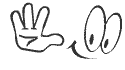

 Ответить с цитированием
Ответить с цитированием





 Например, моим знакомым не повезло получить ОС7 предустановленной на купленной машине с единственно возможной ограниченной учеткой для входа. Учитывая, что их уровень комп. грамотности ниже среднего, через пару дней после постояных запросов со стороны ОС на те или иные действия, или же их невозможность, "пострадавшие" завыли волком. О борьбе по отключению uac я Володе рассказывал в другой теме: чтобы избавиться от половины запросов, нужно отключить uac, чтобы отключить uac -недостаточно прав
Например, моим знакомым не повезло получить ОС7 предустановленной на купленной машине с единственно возможной ограниченной учеткой для входа. Учитывая, что их уровень комп. грамотности ниже среднего, через пару дней после постояных запросов со стороны ОС на те или иные действия, или же их невозможность, "пострадавшие" завыли волком. О борьбе по отключению uac я Володе рассказывал в другой теме: чтобы избавиться от половины запросов, нужно отключить uac, чтобы отключить uac -недостаточно прав Замкнутый круг для людей малопросвещенных. О количестве мусора в ОС, благодаря подобным политикам, полагаю можно умолчать. Его на порядок больше, чем в XP.
Замкнутый круг для людей малопросвещенных. О количестве мусора в ОС, благодаря подобным политикам, полагаю можно умолчать. Его на порядок больше, чем в XP. 
